KontrolPackでネットワーク経由でコンピュータを接続/制御

KontrolPackを使えば、ネットワーク内のコンピューターを簡単に制御できます。異なるオペレーティングシステムで稼働しているコンピューターを簡単に接続・管理できます。
Micropadは、Linux、Mac、およびWindows用の強力なメモ取りプログラムです。プログラムの開発者は、ユーザーが「制限なしにメモを取る」ことができると主張しています。Linux用の新しいノートアプリを求めている場合は、以下に従って、LinuxにMicroPadをインストールする方法を学んでください。
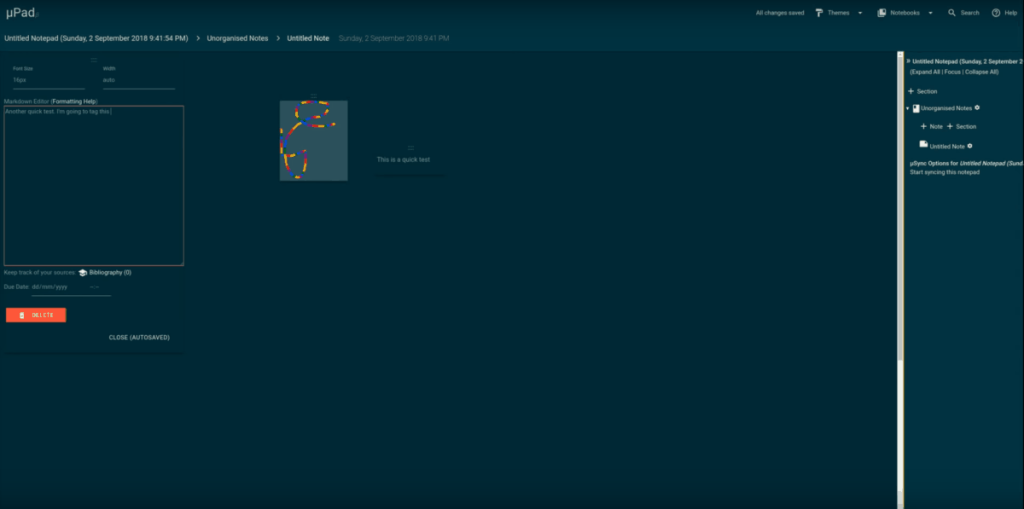
UbuntuまたはDebianLinuxにMicropadをインストールするには、インターネットからスタンドアロンのDEBパッケージをダウンロードする必要があります。DEBパッケージをダウンロードするには、キーボードのCtrl + Alt + TまたはCtrl + Shift + Tを押してターミナルウィンドウを開きます。次に、wgetdownloadコマンドを使用してインターネットから取得します。
注:Debian Linuxを使用している場合は、これらのインストール手順が機能します。以下に従って、aptコマンドをapt-getに置き換えます。命令は、Linux Mint、Elementary、およびその他のUbuntu / Debianベースのディストリビューションとも互換性があります。
wget https://github.com/MicroPad/Electron/releases/download/v3.21.2/micropad_3.21.2_amd64.deb
wget コマンドを使用してインターネットからMicropadDEBパッケージをダウンロードした後 、インストールを開始できます。dpkg コマンドを使用し て、パッケージをシステムにロードします。
sudo dpkg -i micropad_3.21.2_amd64.deb
インストール後、ターミナルでエラーが発生する場合があります。これらのエラーは依存関係の問題です。それらを修正するには、以下のapt コマンドを使用し ます。
sudo apt install -f
それでも依存関係の問題を修正するためのヘルプが必要な場合は、UbuntuおよびDebianLinuxで依存関係の問題を修正する方法に関するチュートリアルを確認してください。
すべての依存関係の問題が処理されると、Micropadアプリケーションを使用できるようになります。
MicropadはArchLinuxの公式ソフトウェアソースには含まれていません。代わりに、Arch Linuxファンの場合は、AURからパッケージをダウンロードする必要があります。インストールプロセスを開始するには、Pacman コマンドを使用してBase-develパッケージとGitパッケージをコンピューターにインストールします 。
sudo pacman -S base-devel git
Base-develパッケージとGitパッケージをシステムにインストールした後、MicropadAURパッケージをインターネットから直接ダウンロードします。gitcloneコマンドを使用してファイルをダウンロードします。
git clone https://aur.archlinux.org/micropad.git
MicropadAURパッケージのLinuxPCへのダウンロードが完了したら、ターミナルウィンドウをArch LinuxPCに新しく作成された「micropad」ディレクトリに移動します。
cdマイクロパッド
「micropad」ディレクトリ内で、ArchLinuxにインストールするためのプログラムをビルドします。makepkgコマンドを実行して、システム上にMicropadプログラムをビルドします。
これは非公式のパッケージであり、使用時に問題が発生する可能性があることに注意してください。ヘルプが必要な場合は、AURの公式ページにアクセスしてください。
makepkg -sri
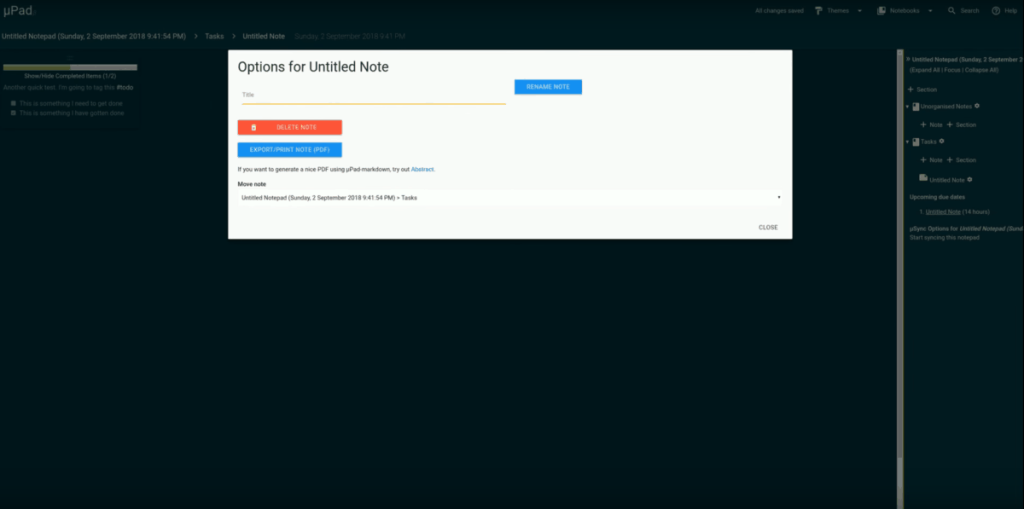
Micropadアプリケーションには、インストール可能なRPMパッケージがあります。したがって、FedoraLinuxとOpenSUSELinuxを使用している場合は、アプリを問題なく動作させることができます。
インストールを開始するには、MicropadRPMパッケージをダウンロードする必要があります。キーボードのCtrl + Alt + TまたはCtrl + Shift + Tを押して、ターミナルウィンドウを開きます。次に、wgetコマンドを使用して、開発者のWebサイトからRPMパッケージファイルをダウンロードします。
wget https://github.com/MicroPad/Electron/releases/download/v3.21.2/micropad-3.21.2.x86_64.rpm
RPMパッケージをダウンロードした後、FedoraおよびOpenSUSELinuxでのMicropadのセットアップを開始できます。使用するディストリビューションに一致する以下の手順に従ってください。
Fedora
Fedora Linuxでは、RPMパッケージファイルはDnfパッケージマネージャーを介してシステムにインストールされます。次のコマンドを使用して、Micropadを機能させます。
sudo dnf install micropad-3.21.2.x86_64.rpm
OpenSUSE
OpenSUSE Linuxでは、RPMパッケージファイルはZypperパッケージマネージャーを介してシステムにインストールされます。以下のコマンドを使用して、OpenSUSEPCにMicropadをインストールします。
sudo zypper install micropad-3.21.2.x86_64.rpm
Linuxユーザーが利用できるMicropadのAppImageバージョンがあります。AppImageは、Arch Linux、Ubuntu、Fedora、またはRPM / DEBパッケージをサポートするその他の主流のLinuxディストリビューションを使用していない人に最適です。
Linux用MicropadのAppImageリリースを入手するには、キーボードのCtrl + Alt + TまたはCtrl + Shift + Tを押してターミナルウィンドウを開くことから始めます。次に、wget downloadコマンドを使用して、開発者のWebサイトからAppImageファイルを取得します。
wget https://github.com/MicroPad/Electron/releases/download/v3.21.2/micropad-3.21.2-x86_64.AppImage
AppImageファイルを取得した後、mkdirコマンドを使用して、「AppImages」という名前の新しいフォルダーを作成します。
mkdir -p〜 / AppImages
「AppImages」ディレクトリ内で、mvコマンドを使用してMicropadAppImageファイルをフォルダに移動します。
mv micropad-3.21.2-x86_64.AppImage〜 / AppImages
Micropad AppImageファイルがディレクトリに配置されたら、ファイルの権限を更新します。
cd〜 / AppImages
chmod a + xマイクロパッド-3.21.2-x86_64.AppImage
最後に、次のコマンドでMicropadを開きます。
./micropad-3.21.2-x86_64.AppImage
マイクロパッドにはスナップリリースがあります。インストールするには、LinuxPCでSnapdランタイムを有効にすることから始めます。次に、Snapdランタイムが起動して実行されたら、snap installコマンドを使用して、LinuxPCで最新バージョンのMicropadを取得します。
sudo snap install micropad
KontrolPackを使えば、ネットワーク内のコンピューターを簡単に制御できます。異なるオペレーティングシステムで稼働しているコンピューターを簡単に接続・管理できます。
繰り返しのタスクを自動で実行したいですか?手動でボタンを何度もクリックする代わりに、アプリケーションが
iDownloadeは、BBCのiPlayerサービスからDRMフリーのコンテンツをダウンロードできるクロスプラットフォームツールです。.mov形式の動画もダウンロードできます。
Outlook 2010の機能についてはこれまで詳細に取り上げてきましたが、2010年6月までにリリースされないため、Thunderbird 3について見ていきましょう。
たまには休憩も必要です。面白いゲームを探しているなら、Flight Gearを試してみてください。無料のマルチプラットフォームオープンソースゲームです。
MP3 Diagsは、音楽オーディオコレクションの問題を解決するための究極のツールです。mp3ファイルに適切なタグを付けたり、アルバムカバーアートを追加したり、VBRを修正したりできます。
Google Waveと同様に、Google Voiceも世界中で大きな話題を呼んでいます。Googleはコミュニケーション方法を変えることを目指しており、
Flickrユーザーが高画質で写真をダウンロードできるツールはたくさんありますが、Flickrのお気に入りをダウンロードする方法はありますか?最近、
サンプリングとは何でしょうか?Wikipediaによると、「サンプリングとは、一つの録音から一部、つまりサンプルを取り出し、それを楽器や音楽として再利用する行為です。
Googleサイトは、Googleのサーバー上でウェブサイトをホストできるGoogleのサービスです。しかし、一つ問題があります。それは、バックアップのための組み込みオプションがないことです。



![FlightGear Flight Simulatorを無料でダウンロード[楽しもう] FlightGear Flight Simulatorを無料でダウンロード[楽しもう]](https://tips.webtech360.com/resources8/r252/image-7634-0829093738400.jpg)




